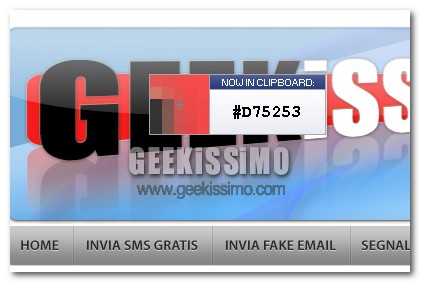
Anche il grafico più inesperto sa bene quanto sia importante in un lavoro la scelta del colore, spesso è la parte più difficile e noiosa.
Soprattutto quando si tratta di dover selezionare colori da loghi o immagini sul nostro computer o sul web,fare uno screenshot del tutto, importarlo nel nostro editor e utilizzare lo strumento “Contagocce”, risulta una bella perdita di tempo.
Soprattutto quando si tratta di dover selezionare colori da loghi o immagini sul nostro computer o sul web,fare uno screenshot del tutto, importarlo nel nostro editor e utilizzare lo strumento “Contagocce”, risulta una bella perdita di tempo.
Grazie a Instant EyeDropper però potrete selezionare colori da qualsiasi parte dello schermo nel modo più semplice e veloce possibile, vediamo come funziona:
Il software si avvia nella system tray, in basso a destra sullo schermo, e con un click sull’icona, tenendo premuto il mouse, una piccola finestra seguirà il puntatore per tutto lo schermo.
Al rilascio del mouse, il codice del colore selezionato verrà copiato negli appunti, in modo da poter essere facilmente incollato dovunque vogliate.
Al rilascio del mouse, il codice del colore selezionato verrà copiato negli appunti, in modo da poter essere facilmente incollato dovunque vogliate.
Cliccando con il tasto destro sull’icona nella system tray si può scegliere tra i vari formati disponibili, i più diffusi tra i programmatori e i web designer.
Nella schermata opzioni invece si può selezionare sia un formato diverso per il codice colore, sia la dimensione, in pixel, dello strumento di selezione.
Nella schermata opzioni invece si può selezionare sia un formato diverso per il codice colore, sia la dimensione, in pixel, dello strumento di selezione.
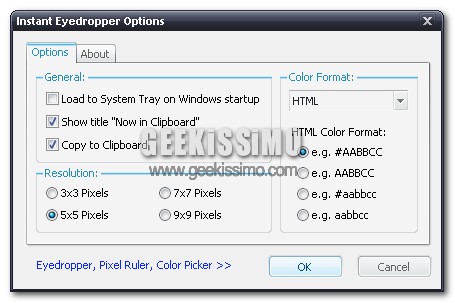
Download: Instant EyeDropper
Via | HowToGeek

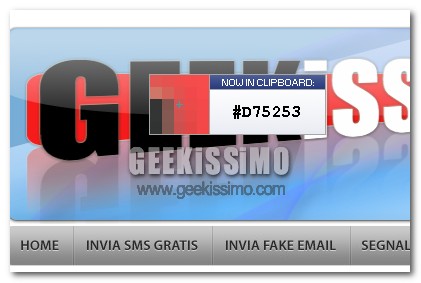

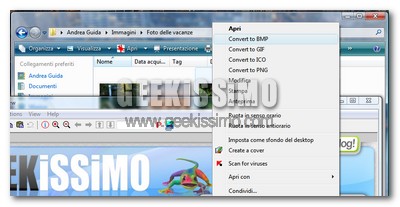
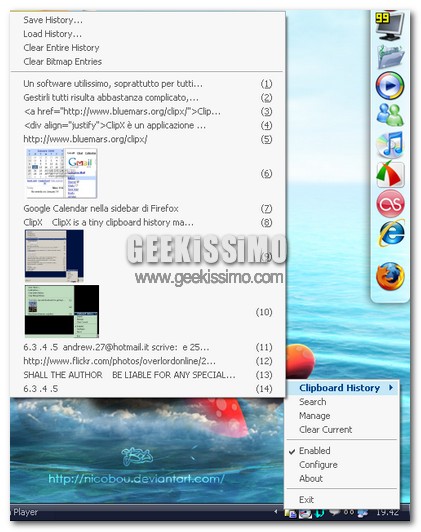
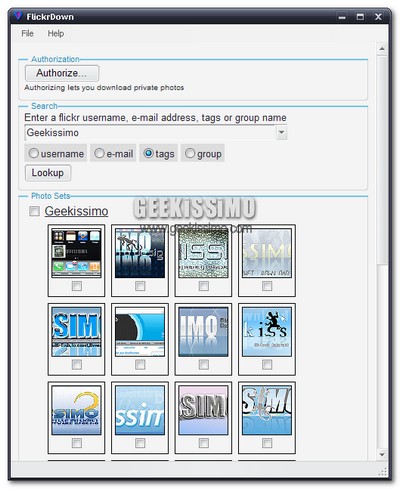

I commenti sono chiusi.